Để đảm bảo quyền riêng tư và tránh bị lộ thông tin cá nhân trên internet, bạn có thể sử dụng tính năng DNS riêng tư. Trong bài viết dưới đây, Wiki.Lanit sẽ hướng dẫn bạn cách bật DNS riêng tư trên các thiết bị khác nhau. Mời bạn cùng tham khảo!
DNS riêng tư là gì?
Trước khi tìm hiểu về DNS riêng tư là gì, chúng ta sẽ cùng đến với khái niệm DNS. DNS hay còn gọi là Domain Name System được hiểu là hệ thống phân giải tên miền. Về cơ bản, DNS là một hệ thống chuyển đổi tên miền (domain) của trang web ở dạng www.tenmien.com thành địa chỉ IP (ở dạng số) tương ứng với tên miền và ngược lại.
Chẳng hạn như khi bạn muốn truy cập vào trang web Wiki.Lanit, bạn có thể nhập domain của trang web vào thanh địa chỉ của trình duyệt web là wiki.lanit.vn. Lúc này, trình duyệt web sẽ không biết cách để truy cập chính xác vào trang web bạn tìm mà gửi yêu cầu đến máy chủ DNS để chuyển đổi tên miền sang địa chỉ IP chính xác. Sau khi có địa chỉ IP, trình duyệt web mới có thể kết nối với tài nguyên Internet và hiển thị trang web chính xác tại giao diện người dùng.

Điều đáng nói là các truy vấn và phản hồi của DNS thường được gửi đi trong điều kiện kém an toàn – tức là không được mã hóa và cũng không được bảo vệ bởi bất kỳ hình thức bảo mật nào. Điều này khiến cho bên thứ 3 có thể dễ dàng nghe trộm hoặc tấn công bạn. Khi đó, một giao thức DNS mới đã ra đời để phần nào giải quyết vấn đề trên, đó là DNS riêng tư.
DNS riêng tư có hai thuật ngữ mà bạn cần biết là Transport Layer Security – TLS và Hypertext Transfer Protocol Secure – HTTPS. Chúng có khả năng mã hóa truy vấn DNS gửi đi và ngăn chặn bên thứ 3 lấy cắp dữ liệu. Những giao thức này thường được gọi với tên là DNS qua HTTPS- DoH và DNS qua TLS – DoT. Ngoài ra, còn có một số phần mềm bảo mật khác thường được sử dụng để bảo mật thông tin như VPN, SmartDNS…
>>> Xem thêm: DDNS là gì? Vì Sao Nên Sử Dụng Tên Miền DDNS?
Lợi ích nổi bật khi bật DNS riêng tư
Bật DNS riêng tư có nhiều lợi ích cho người dùng mạng, bao gồm:
- Bảo vệ quyền riêng tư cho người dùng: Khi sử dụng DNS riêng tư giúp bảo vệ thông tin cá nhân của bạn trước sự theo dõi trực tuyến. Các dịch vụ DNS công cộng thông thường sẽ ghi lại các yêu cầu DNS của bạn, có thể theo dõi hoạt động trên internet của bạn và chia sẻ thông tin này với bên thứ ba. Sử dụng private DNS giúp bạn bảo vệ riêng tư trực tuyến tốt hơn.
- Ngăn chặn các trang web độc hại: DNS riêng tư thường đi kèm với các tính năng bảo mật DNS để ngăn chặn truy cập vào các trang web độc hại hoặc những nội dung gây hại cho trang web của bạn. Điều này giúp website bảo vệ tránh khỏi những mối đe dọa trực tuyến.
- Tăng tốc độ truy cập internet: Một số dịch vụ DNS riêng tư cung cấp các máy chủ DNS nhanh hơn so với các máy chủ DNS công cộng thông thường. Điều này có thể cải thiện phần nào tốc độ truy cập internet của bạn và giảm thời gian tải trang web.
- Tránh chặn censored: Đối với một số quốc gia hoặc mạng, truy cập vào một số trang web có thể bị chặn. Nếu bạn sử dụng DNS riêng tư có thể giúp bạn tránh được các hạn chế này và truy cập vào nội dung mà bạn mong muốn.
>>> Xem thêm: Hướng Dẫn Cách Thay Đổi DNS 1.1 1.1
Hướng dẫn cách bật DNS riêng tư trên các thiết bị của bạn
Mỗi một thiết bị, nền tảng sẽ có các bước bật DNS riêng tư khác nhau. Tuy nhiên, trước khi bật DNS riêng tư, bạn nên định cấu hình DNS trên thiết bị và cấp quyền truy cập vào DNS của bên thứ 3 có cung cấp chức năng DoH và DoT. Để tham khảo cách sử dụng DNS riêng tư bạn có thể tham khảo dưới đây:
Trên máy tính Windows
Bước 1: Bắt đầu cài đặt với phím tắt Windows + I.
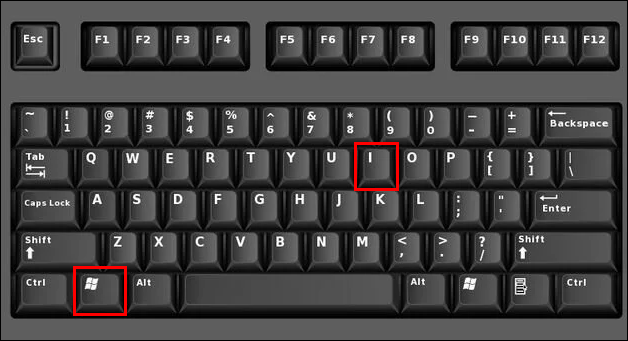
Bước 2: Chọn Mạng & Internet.
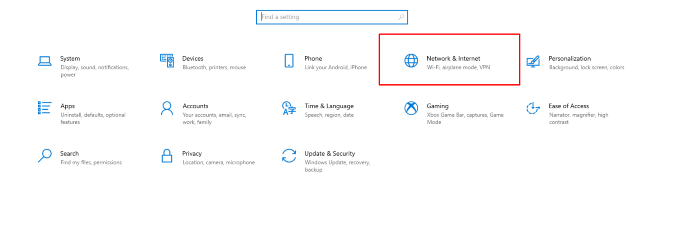
Bước 3: Tại Cài đặt mạng nâng cao, bạn chọn Network and Sharing Center, sau đó chọn Change adapter settings thông qua menu phía bên trái.
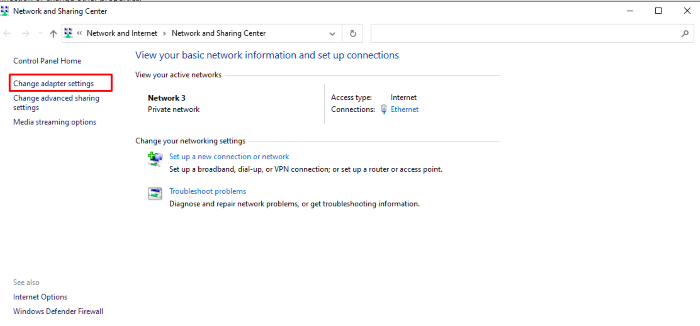
Bước 4: Click chuột phải vào mạng đang kết nối, sau đó chọn Properties.
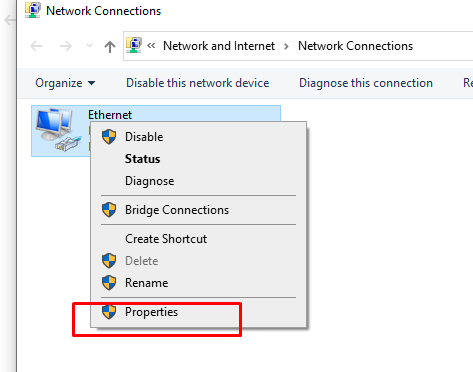
Bước 5: Trong danh sách hiện ra, bạn chọn Giao thức Internet Phiên bản 4 (TCP/IPv4), sau đó tiếp tục chọn Properties.
Bước 6: Cuối cùng, bạn chỉ cần nhập địa chỉ DNS mà bạn muốn là hoàn tất.
Trên máy tính MacOS
Bước 1: Chọn menu Apple
Bước 2: Tại System Preferences, chọn Network.
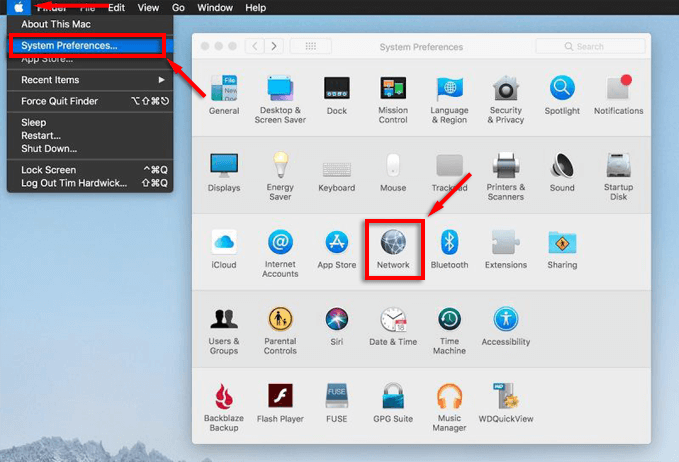
Bước 3: Click vào kết nội mạng đang sử dụng, sau đó chọn Advanced.
Bước 4: Bấm chọn DNS, sau đó click vào nút Add (hình dấu cộng).
Bước 5: Nhập địa chỉ IPv4 hoặc IPv6 cho DNS bạn muốn thêm.
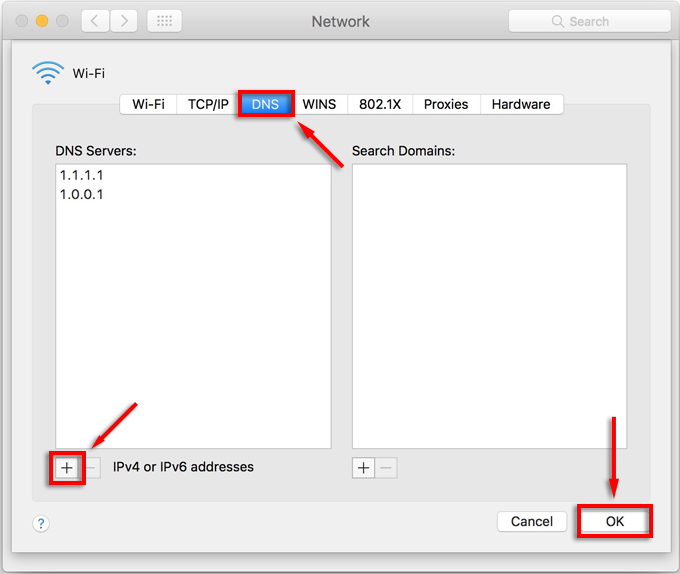
Bước 6: Chọn OK là hoàn tất.
Trên điện thoại iPhone
Bước 1: Truy cập vào Cài đặt, sau đó chọn Wifi.
Bước 2: Bấm vào biểu tượng hình chữ i nằm ngay cạnh biểu tượng Wifi.
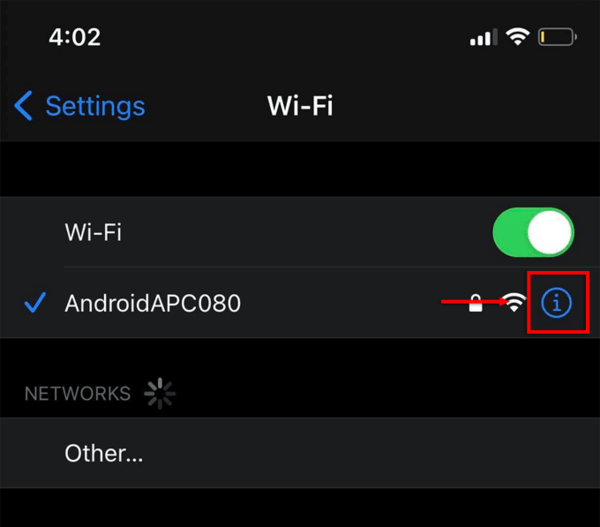
Bước 3: Lướt xuống rồi chọn Configure DNS.
Bước 4: Chọn Manual.
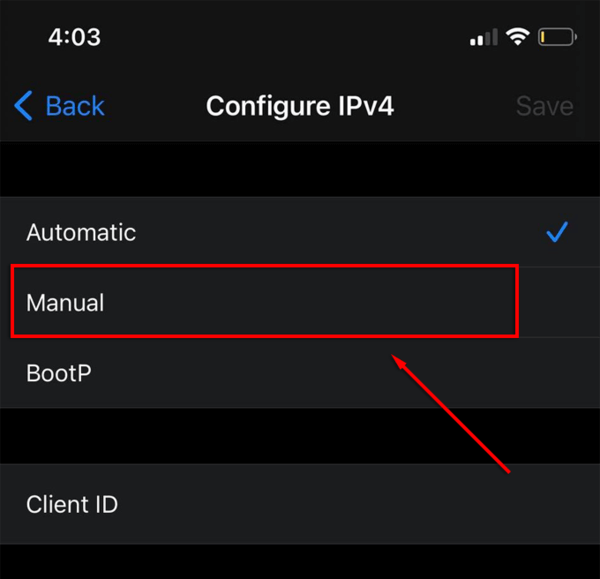
Bước 5: Bấm vào Add Server, sau đó nhập địa chỉ DNS riêng tư bạn muốn dùng để hoàn tất.
Trên điện thoại Android
Để thực hiện các bước dưới đây, bạn cần có quyền truy cập vào DNS riêng tư Android, sau đó chọn mục cài đặt:
Bước 1: Đi đến phần Settings ( Cài đặt)
Bước 2: Chọn Kết nối (Connections), sau đó bấm vào Cài đặt kết nối khác (More connection settings).
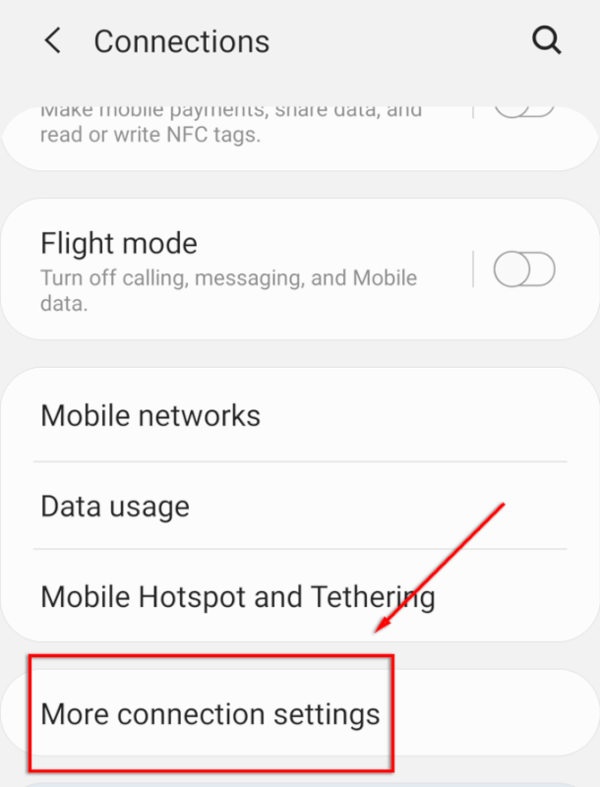
Bước 3: Chọn Private DNS.
Bước 4: Chọn tên máy chủ từ nhà cung cấp DNS riêng tư và nhập địa chỉ dịch vụ DNS riêng tư bạn muốn sử dụng để hoàn tất quá trình này.
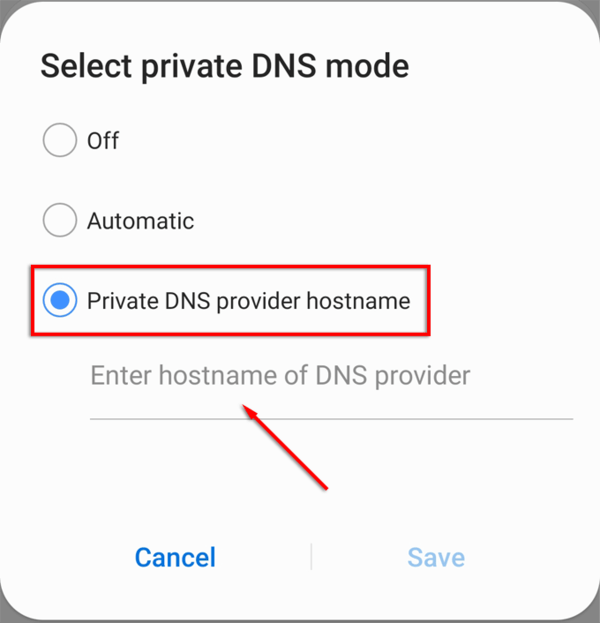
Lời kết
Bên trên là cách bật tính năng DNS riêng tư trên Windows, Macbook, iOS, Android mà bạn có thể tham khảo. Ngoài ra, đừng quên để lại bình luận bên dưới nếu gặp bất cứ khó khăn nào trong quá trình thực hiện theo hướng dẫn để được hỗ trợ bởi đội ngũ của Wiki.Lanit nhé!



Comments are closed.